С каждым годом, платежи наличными все больше уходят на второй план. Их активным образом вытесняют электронные платежные сервисы. Наибольшую популярность набирает технология бесконтактных платежей. Впервые, сервис был применен в банковских картах, позволяющих оплатить покупки прикосновением к терминалу. Производители портативных устройств не отстают от мировых тенденций. Набирающая популярность NFC, первоначально применявшаяся лишь для взаимодействия между устройствами, нашла свое применение в платежной сфере. Лидеры на рынке мобильных гаджетов представили собственные платежные системы. Xiaomi не стала исключением.
Сервис бесконтактных платежей от компании «Ксиоми», именуемый среди поклонников марки Mi Pay, использует широко известный способ оплаты Android Pay. Сразу уточним, что ни найти, ни скачать Mi Pay у Вас не получится. Android Pay - это система электронной оплаты от Google, позволяющая владельцу совершать покупки одним прикосновением без помощи пластиковых карт.
Для большинства девайсов, сервис не является программным обеспечением, установленным по умолчанию. Потребуется скачать программу Android Pay. Вполне очевидно, что для этого необходимо посетить Play Market. Все крайне просто: переходим в магазин и загружаем софт.
После установки, требуется активировать обмен данными NFC. Делается это в разделе «дополнительные функции» в настройках смартфона.

Затем, необходимо открыть программе доступ для работы:

В обоих случаях включаем все предложенные пункты.
Основные настройки выполнены, теперь настроим само приложение. Входим в программу, используя свой Mi account . Добавляем данные пластиковых карт. Есть два возможных метода:
Независимо от способа, потребуется ввести CVV/CVC код и подтвердить операцию с банком. Добавляя несколько кредиток, можно выставить любую из них по умолчанию.
Существует ряд критериев, ограничивающих использование сервиса:
Все платежные системы, используемые на мобильных девайсах работают примерно одинаково. В нашем случае, порядок действий следующий:

К сожалению, не все смартфоны Xiaomi с поддержкой nfc . Поэтому, перед подключением, убедитесь в совместимости аппаратной части с технологией. Ниже представлены подходящие девайсы:
Система заработала в России весной 2017 года. Для оплаты подходят VISA и MasterCard. Ожидается добавление формата «МИР». Список банков представлен в таблице ниже.
Вам понравится - если сможете воспользоваться.
Google наконец-то запустил свою платежную систему, аналогичную знакомой нашим читателям Apple Pay. Оба способа оплаты используют для работы смартфона с банковским терминалом технологию NFC и должны облегчить нашу жизнь.
Так ли это?

Первое, что полезного я сделал утром 23 мая - установил Android Pay . Поскольку в моем ZTE Axon 7 есть NFC и установлена официальная прошивка
(не смотря на покупку смартфона в Китае), проблем при установке и первом запуске не возникло.
В отличие от многих моих знакомых, использующих «серые» устройства - особенно часто в пролете Xiaomi. Подробный эксперимент показал, что приложение Android Pay может не работать в случаях:
разблокировке загрузчика в настройках системы (меню «Для разработчиков») или иным путем (в том числе официальная разблокировка Xiaomi);

Приложение проверило, включена ли блокировка экрана. Информацию подхватывается из настроек смартфона, двухфакторной авторизации в этот момент нет. Поэтому, если оплата однажды была произведена с Google-аккаунта, вводить ничего не потребуется - и распространенная проблема с адресом уйдет сама собой (не сталкивался, честно).
Разблокировать экран при оплате счетов до 1000 рублей
не требуется, достаточно включить подсветку. Суммы свыше 1000 рублей
потребуют аутентификации при помощи пароля, графического ключа или отпечатка пальцев.
Для списания средств потребуется интернет - ключ для операции создается в облачном хранилище Google. Уведомления при наличии связи моментальны - и карту можно будет заблокировать, отменить операцию или хотя бы связаться с техподдержкой.
UPD: Интернет необходим не в момент операции - ключи хранятся до 1 часа.

Следующим шагом к покорению бесконтактных платежей Android-смартфоном стало добавление карты. Список банков, работающих с Google в этом направлении, пока небольшой, хотя достаточный для большинства пользователей. Карты «Мир» пока не поддерживаются, приложение позволяет добавить только Visa или Mastercard с CVV/CVC-кодом
.
Без проблем привязались карты «Альфа-банка», «Сбербанка», «Рокета» и «Тинькоффа» (последний - с нулевым балансом). Visa «Бинбанка» не привязалась.
UPD: По сообщению официальных представителей «Бинбанка», на данный момент с приложением работают их Mastercard.
Для добавления доступно 3 способа:
При добавлении потребуется подтвердить операцию, введя код проверки из смс (не забудьте про соответствующий сервис). После этого эмитент заставит прочитать условия выпуска карты.
Да, вы не ослышались - привязывая карту к Android Pay, мы фактически выпускаем дополнительную виртуальную карточку с соответствующими юридическими условиями!
Если покопаться в документе, окажется, что подобный способ оплаты защищен не хуже аналогичных пластиковых платежных средств - а с учетом системы безопасности Google, вероятно, даже лучше.

В приложении указан широкий список магазинов-партнеров Google. Но уже сейчас для всех магазинов из списка можно добавить карты программ лояльности, которые получится использовать прямо на кассе. С оговоркой:
Бонусные и подарочные карты можно добавить только в том случае, если на них есть штрих-код.
Поэтому моя старая карта «Killfish» осталась в оффлайне, а вот «Гулливер», «Вита» и «КБ» теперь только в смартфоне.
Позже Android Pay можно будет
использовать для покупок в приложениях - после того, как разработчики этих приложений внедрят кнопку для оплаты. Ну а пока ни один из заявленных российских магазинов пока такой услуги не предлагает.

Первым из магазинов в проверке работоспособности оказалась «Лента». На удивление, продавец на кассе постаралась помочь с оплатой. Очередь замерла в ожидании.
Эксперимент не удался: ни запуск приложения, ни прямой контакт смартфона с терминалом, ни попытки перемещения «Аксона» над ним успехом не увенчались. Так же провалилось еще несколько попыток в магазинах-партнерах.
А потом я выключил разблокированный загрузчик в настройках. И понеслось.
Дальнейшая прогулка по родному Ульяновску показала, что общество уже привыкло к оплате при помощи смартфона. Никто не мешает, при неполадках или несрабатываниях - стараются помочь.
Благо, последних практически не бывает по вине покупающего. В алгоритме «включил NFC, приложил смартфон к терминалу на несколько секунд, дождался сообщения об оплате» ошибиться невозможно.
При наличии смс-сервиса банка-эмитента, придет стандартное текстовое сообщение - причем, без комментариев об использовании карты через Android Pay.
Проблемы могут быть только при отсутствии связи - и таких случаев по своей вине пока стоит избегать. Google предупреждает, что платеж может пройти в течении нескольких минут. Как быть на практике в том случае, если пришлось платить наличными, а деньги с карты списались - пока не очень понятно (в отличии от карт).
Оплатить покупку с помощью Android Pay действительно можно в любом платежном терминале
с поддержкой NFC (поддерживающем беспроводную оплату) и соответствующей маркировкой на корпусе или экране:
И это не зависит от магазина, продавца, товара или суммы чека. Будь то крупный супермаркет или крохотный фермерский магазин: я смог заплатить смартфоном во всех терминалах с поддержкой беспроводных карт, встреченных за 3 дня.
Совет: впервые экспериментировать лучше в крупных магазинах-партнерах, чтобы избежать конфуза с настройкой приложения.

Автоматическое использование карт лояльности при оплате не происходит. Сначала нужно отсканировать изображение карты на экране смартфона или прикоснуться к соответствующему терминалу - и только потом оплачивать, уже с помощью банковского аппарата.

Не стоит забывать, что Android Pay - не встроенная функция системы, как Samsung Pay или Apple Pay. Это отдельное приложение, которое требуется скачать и установить из Play Market.
После установки оно постоянно висит в фоне как системный процесс. Правда, занимая несущественное количество оперативной памяти. Да и суммарное с NFC энергопотребление совершенно незаметно.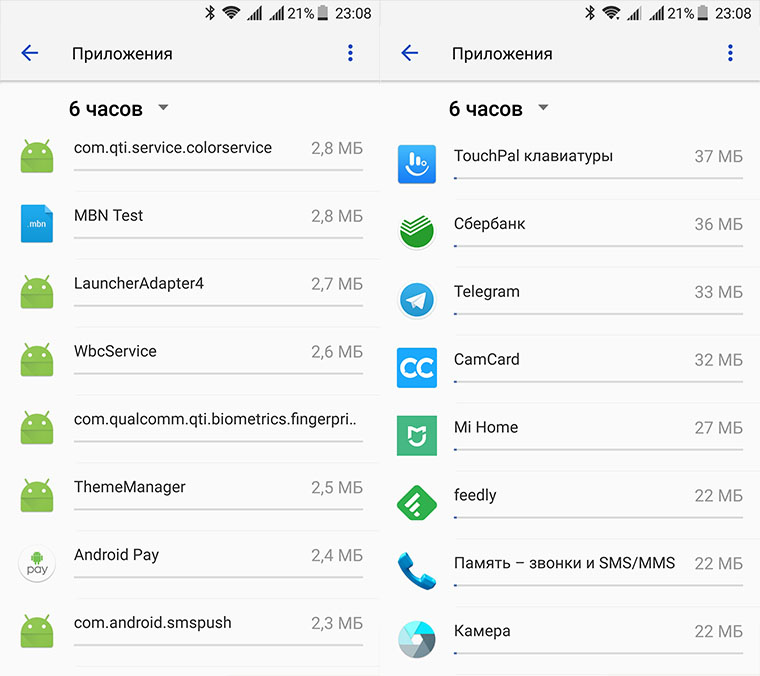
Стоит помнить, что подойдет не всякий смартфон. Нужны:
В противном случае установка не состоится. И если наличие рута или модифицированной системы для Android Pay можно скрыть, отсутствие одного из вышеперечисленных требований неизменно приведет к отказу. Не смотря на то, что эти условия указаны на каждом заборе, множество жалоб на работу сервиса связаны именно с этими нарушениями.
Android Pay можно использовать на умных часах. По-крайней мере, официально. Но для этого потребуются LG Watch Sport и Huawei Watch 2 , поскольку приложение устанавливается только на Android Wear 2.0 и требует модуля NFC. Этим условиям соответствуют только две указанных модели.
Android Pay – универсальная программа для оплаты покупок с любого мобильного устройства работающего под управлением операционной системы Android. Работа Андроид Пей не зависит от модели и марки гаджета.
Датчик NFC отвечает за беспроводную связь в процессе оплаты через платежное приложение Android Pay. С его помощью осуществляется соединение гаджета и платежного терминала продавца. Проверить наличие NFC можно в меню «Настройки» вашего телефона или уточнить в салоне сотовой связи у продавца.
Данная пошаговая инструкция поможет вам правильно установить и настроить и платежный сервис бесконтактной .
1. Активируйте датчик NFC. После того как вы убедились в наличие датчика бесконтактного соединения NFC, нужно его активировать. Это можно сделать в меню мобильного устройства во вкладке «Беспроводные сети». Нужно найти название «NFC» и поставить галочку напротив. Теперь ваш смартфон готов для бесконтактной передачи данных.
2. Скачайте и установите приложение Android Pay. Скачать бесплатно Андроид Пей можно в магазине приложений Google — PlayMarket. Приложение устанавливается стандартным способом, следуйте инструкциям на экране. Сервис может потребовать добавить отпечаток пальца, код или пароль. Это необходимая процедура для защиты от использования телефона и совершения покупок посторонними лицами. Android Pay может работать на устройствах пальцев.
3. Добавьте банковскую карту. Перед использованием платежного сервиса нужно уточнить является ли банковское учреждение партнером Google и поддерживает ли работу с Android Pay. Добавление карты осуществляется с помощью нажатия на кнопку «плюс» внизу справа на экране мобильного устройства. Появится пункт меню «Add Card» для привязки новой карты или «Add another card», если требуется ввести информацию о другой карте.
Можно просто сфотографировать банковскую карту. Это упростит процедуру добавления, так как приложение сохранит ее номер и другие необходимые данные автоматически. Второй вариант – ввести реквизиты карты вручную. Понадобится немного подождать, пока система проверит данные и возможность использования карты в Android Pay.
Если все в порядке, то на экране появится форма пользовательского соглашения. Нажимая кнопку «Accept», вы даете свое согласие.
Если все действия проведены правильно, мобильное устройство запросит код привязки карты к Android Pay. Код приходит по SMS при нажатии кнопки «Text message». После вводе кода из СМС-сообщения, происходит привязка подтвержденной банковской карты к номеру телефона.
После активации СМС-кодом, ваш телефон готов к бесконтактным платежам через терминалы в любом магазине работающем с платежной системой Android Pay.
При возникновении проблем с оплатой, одним из наиболее популярным решений является проверка активности модуля NFC. Более подробную информацию о том, как настроить Android Pay можно прочитать на нашем сайте.
Банковские карты незаметно вошли в нашу жизнь, стали частью повседневной жизни. Ещё несколько лет назад, платежи без применения наличных средств казались чем-то необычным. А сегодня в пользовании каждого находятся минимум 2-3 карты.
При этом, прогресс не стоит на месте. С каждым днём всё большее распространение получают сервисы бесконтактной оплаты. С их помощью можно агрегировать все необходимые карты в смартфоне, который всегда при себе. Тем временем, оригинальный пластик можно убрать в надёжное место во избежание порчи или утери.
23 мая 2017 года в России начал работать Android Pay - сервис бесконтактных платежей от Google. В отличии от конкурентов, новое приложение поддерживает все смартфоны и планшеты с версией ОС от Android 4.4 KitKat, а также часы на Android Wear 2.0! Для совершения платежей устройство должно быть оснащено NFC .
Уже на старте Android Pay работает с Visa и MasterCard. Список банков-партнеров обещает расширяться с каждым днём, более подробная информация на официальном сайте .







Также можно добавить новую карту. Для этого потребуются все реквизиты: номер карты, срок действия, код безопасности и платежный адрес держателя. Номер можно снять в автоматическом режиме с помощью фотографии, однако качество распознавания оставляет желать лучшего.
К сожалению, работоспособность на некоторых смартфонах не гарантирована. В частности, сервис недоступен на устройствах Xiaomi в том числе с официальной прошивкой и заблокированным загрузчиком.

Для оплаты необходимо поднести смартфон с активированным дисплеем к POST-терминалу . Транзакция может выполняться в оффлайн-режиме, без подключения к интернету. В случае, если сумма платежа превосходит безопасный лимит в 1000 рублей, придётся разблокировать устройство и ввести традиционный PIN-код.


В отличии от традиционных карт, сервис предоставляет подробную информацию о каждой транзакции, также прикладывается информация о местоположении терминала.

Практическое применение Android Pay не ограничивается безналичными платежами. С помощью специального API разработчики приложений могут интегрировать новый метод оплаты. Что в перспективе позволит упростить оплату услуг онлайн, необходимость каждый раз вводить данные карты вручную отпадёт сама собой.
Жители и гости столицы имеют возможность оплатить проезд на метро и МЦК с помощью смартфона. Несмотря на то, что изначально шла речь о тарифах на уровне 35 рублей за поездку, стоимость проезда составляет 40 рублей, как и в случае использования Apple Pay. Мэрия Москвы также «Проезд на метро или МЦК за 1 рубль в первый месяц», однако в последний момент, условия изменились, фактическая скидка составляет 50% от 40 рублей. На практике, новая функция работает нестабильно, предположительно, из-за несовместимых валидаторов. А счастливчики, оплатившие метро через смартфон, сообщают о недействительности предложенной акции.






Крайне полезная функция - агрегация скидочных и подарочных карт. В списке партнёров находятся не только крупные сети, но и небольшие региональные магазины. Помимо эмуляции бесконтактных карт, система способна имитировать штрих-код для считывания непосредственно с дисплея.

Схема работы Android Pay
Особого внимания заслуживает механика работы подобных систем. Безопасность платежей - основа современных сервисов! Данные занесенных карт не хранятся в явном виде непосредственно в памяти устройства, для них создано специальное удалённое хранилище. В распоряжении смартфона находится лишь электронный слепок, который становится бесполезным отдельно от мобильного устройства, что исключает угрозу похищения данных. Для связи с терминалом используются временные токены, а любая операция подтверждается у банка-эмитента. Теоретически перехваченные при оплате данные не несут в себе важных сведений и предназначены для разовой авторизации.
Также не стоит бояться несанкционированного платёжа касанием переносного терминала о смартфон. Выключенный смартфон обнаружит терминал, о чём оповестит вибрацией, однако для проведения платежа потребуется активировать дисплей. Или ввести пароль и PIN-код, если сумма платежа больше безопасного лимита в 1000 рублей.
Какой бы надёжной не была система, никто не застрахован от ошибок, в том числе крупные корпорации. Поэтому, не помешают дополнительные меры предосторожности. Правило отдельной карты для покупок в сети в полной мере применимо к сервисам бесконтактной оплаты. Специальный счёт с небольшой суммой на карманные расходы - лучший выход. Перевести дополнительные средства через личный кабинет банка в случае необходимости не так сложно, а последствия утери основной карты могут оказаться непоправимыми!

Права суперпользователя в сочетании с Android Pay полностью перекладывает ответственность за сохранность данных на пользователя. По умолчанию приложение блокируется на взломанных смартфонах, для проверки используется системы безопасности SafetyNet . Поэтому обход блокировки в данной ситуации - вопрос случая, однозначной методики не существует. При этом, крайне не рекомендуется использовать сервис на взломанных устройствах , последствия могут оказаться непредсказуемыми!
Android Pay как сервис выглядит достаточно привлекательно, в первую очередь благодаря широкому охвату пользовательских устройств на старте. Стоит признать, что NFC - распространённая в андроид-мире функция. Кроме этого, в ближайшее время ожидается множество промо-компаний для популяризации, ведь каждый из нас любит приятные бонусы и скидки!
Расплачиваться через Google Pay в магазинах можно только с телефона, который поддерживает технологии NFC и HCE.
Вы уже настроили приложение Google Pay и добавили в него карту, но все равно не можете расплатиться с помощью телефона? Выполните описанные ниже действия.
Большинство перечисленных проблем можно устранить, восстановив заводские настройки устройства. Однако если телефон не сертифицирован Play Защитой или на нем настроен root-доступ, то сброс параметров не поможет.
Откройте настройки устройства.
Выберите Подключенные устройства .
Если такого варианта нет, посмотрите, есть ли один из следующих разделов: "Беспроводные сети", "Подключения" или "NFC". При необходимости нажмите Ещё .
Примечание. Порядок действий может различаться в зависимости от модели устройства и версии ОС Android. Если инструкция вам не подходит, посетите